LINEで友だち自動追加オフの状態かどうか確認したい!
・友だちが自動追加オフになっているか確認したい
・設定がちゃんとなっているか不安だから画像で確認したい!
と、お悩みではないですか?
たしかに、LINEの友だちの自動追加機能って、便利である反面、使いにくい…って意見も多いですよね。
友達が自動追加になっているせいで、LINEを知られたくない人まで友だちなるのは嫌…って、人も多いんじゃないかな。
もちろん、私もそのうちの一人です。
スマホに登録してある連絡先から、LINEに友達に自動追加されてしまうのは…ちょっと都合が悪いんですよ。
なので、私の場合、自動追加機能はオフにしていますよ~。

でも、ちゃんとオフになっているのか不安…。
って人もいると思います。
ということで本日の記事は、LINEで友達の自動追加機能をオフにする方法と、確認のための画像を紹介していきますね~。
LINEで友達の自動追加機能をオフにする方法
LINEで友達の自動追加機能をオフにする方法ですが、とても簡単ですよ~。
実際にやってみたのですが、1分くらいで完了しました。
ということで、さっそく紹介していきますね!
LINEで友達の自動追加機能をオフにするのは簡単!
LINEで友達の自動追加機能をオフにする方法ですが、まず最初に、スマホのホーム画面からLINEアプリをタップして開いてください。
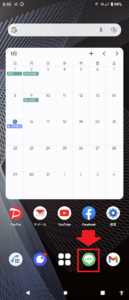
そうしたら次に、画面左下の「ホーム」をタップして開いてください。
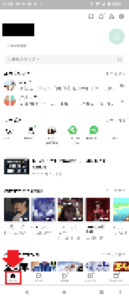
その次に、画面右上の歯車のアイコンをタップしてください。
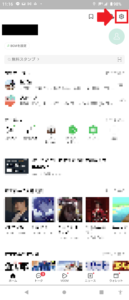
次の画面では「友だち」という項目がありますので、その部分をタップしてください。
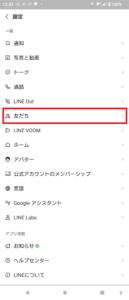
次の画面では、
・友だち自動追加
・友だちへの追加を許可
の2つの項目があります。
上にある「友だち自動追加」の部分が、自分のスマホに保存してある連絡先のLINEユーザーを自動で友達追加する設定です。
なので、この部分をオフにしてください。
(緑色ではなく白色)
また、下にある「友だちへの自動追加を許可」はの部分は、相手が自分の連絡先を知っている場合に自動でつかしてもいいか?の設定になります。
気になるようでしたら、この部分をタップしてオフにしておきましょう。
(緑色ではなく白色)
気になるのであれば、次の画像で確認してください。
オフの状態はこの画像になります。
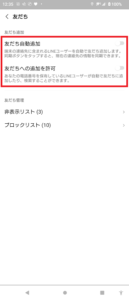
これで完了!
LINEの友だち自動追加をオフの状態にしましたので、これからは、自動で追加されることはありません。
長くなってしまいましたので、要点をまとめてみますね。
1.スマホのホーム画面からLINEアプリをタップ
2.画面左下の「ホーム」をタップ
3.画面右上の歯車のアイコンをタップ
4.「友だち」という項目をタップ
5.「友だち自動追加」の項目をオフ(白色)にする
となります。
まとめ
ということで本日の記事は、LINEで友達自動追加をオフにする方法と、オフになっているスクショ画像を紹介しました。
簡単に確認する事ができますので、ぜひやってみてください。
本日の記事は以上です。
最後までお付き合いいただき、ありがとうございます。

